Brother HL-1650 Monochrome Laser Printer Mode d'emploi
PDF
Herunterladen
Dokument
Pour les utilisateurs de Windows® uniquement HL-1650 / 1670N Application basée sur la barre des tâches qui permet d'accéder aux fonctions du pilote fréquemment utilisées. Pilote d'imprimante et utilitaires 1 Faites un clic droit sur l'icône (bouton droit de la souris) pour afficher les principaux paramètres actuels de l'imprimante. Ce document présente les fonctions du pilote d’imprimante et les utilitaires. Le pilote d’imprimante et les utilitaires se trouvent sur le CD-ROM fourni avec votre imprimante. 2 Modifiez les paramètres en déplaçant le curseur sur le menu à changer. Remarque Vous pouvez activer ou désactiver l'icône de Configuration rapide d'impression dans la barre des tâches à partir de l'onglet Propriétés du Imprimé en Chine LJ5415001 $ économie de coûts utilitaire pour administrateurs pour les professionnels pilote d'imprimante. Pour en savoir plus, rendez-vous à http://solutions.brother.com. pour vous aider Fonctions du pilote d'imprimante Connectez-vous directement au site Web du Centre de Solutions Brother (http://solutions.brother.com ) pour obtenir des informations actualisées sur les pilotes d'imprimante, des guides d'utilisation, des documents de référence ou autre documentation disponible pour votre imprimante Brother. Le pilote d'imprimante Brother vous permet d'accéder aux fonctions de l'imprimante de manière simple et conviviale et il renferme une foule de fonctions utiles qui rehaussent votre productivité et garantissent une exploitation optimale de votre imprimante. Pour obtenir la toute dernière version du pilote et pour déterminer la meilleure solution à vos questions ou problèmes éventuels, accédez directement au Centre de Solutions Brother à partir du pilote ou rendez-vous au site Web http://www.solutions.brother.com. Utilitaires Il est fourni un nombre considérable d’utilitaires commodes destinés aux utilisateurs et aux administrateurs de réseau. Cette imprimante est dotée en standard d’une unité Recto-verso intégrée. L'impression Rectoverso permet d'imprimer sur les deux faces d'une feuille pour créer plus facilement des documents d'aspect professionnel et réduire la consommation de papier. $ Remarque Cette fonction prend en charge les tailles de papier Il s'agit de votre système personnel d'assistance en ligne disponible 24 heures sur 24 et 7 jours sur 7. Des vidéos s'affichent sur votre bureau lorsqu'il se produit une erreur au niveau de l'imprimante. Visualisez la vidéo pour déterminer comment résoudre le problème rencontré. Pour obtenir un complément d'information sur cette fonction inédite, rendez-vous à http://solutions.brother.com. Pour vous servir de l’aide interactive, sélectionnez “Oui” dans la boîte de dialogue de confirmation qui s’affiche durant la dernière étape. Vous pouvez installer l’aide interactive. suivantes :A4/Letter/Legal. Pour en savoir plus, veuillez consulter le Guide d'utilisation de l'imprimante. (sur le CD-ROM ) $ Pour les utilisateurs du câble parallèle et du câble USB: N en 1 Servez-vous de l'option d'impression multi-pages pour comprimer plusieurs pages de texte sur une seule feuille de papier. Vous pouvez comprimer de 2 à 25 pages sur une seule feuille de papier. $ Impression de poster Sélectionnez le mode d'impression de poster pour imprimer une feuille de papier en agrandissant jusqu'à 25 fois sa taille d' origine. ON E SAL 1 Lorsqu'il se produit une erreur au niveau de l'imprimante, l'icône de contrôleur d'état s'affiche si la fonction de contrôle d'état est activée dans le pilote d'imprimante. 2 Faites un clic droit (ou un double clic) sur l'icône du contrôleur d'état et sélectionnez l'aide interactive. Regardez la vidéo qui correspond au problème signalé. Pour les utilisateurs travaillant en réseau: Un icône de raccourci s'affiche sur votre bureau à l'issue de l'installation du pilote d'imprimante. Lorsqu'un message d'erreur s'affiche sur l'écran de l'imprimante, faites un double clic sur l'icône de raccourci correspondant se trouvant sur votre bureau. 1 Sélectionnez le message d'erreur affiché sur le panneau de commande de l'imprimante. 2 Regardez la vidéo vous donnant des renseignements pertinents sur le problème signalé. Remarque Si vous utilisez le logiciel d'impression Peer-to-Peer LPR de Brother, l'icône de contrôleur d'état s'affiche sur la barre des tâches lorsqu'une erreur se produit. Utilisez moins de toner et réduisez vos frais d'impression en activant le mode Economie de toner. $ Quiconque partage une adresse e-mail et a besoin d'imprimer son courrier électronique peut bénéficier des fonctions proposées par le logiciel d'impression automatique de courrier électronique. Ce logiciel télécharge et imprime les e-mails automatiquement et il peut être personnalisé afin de recevoir et d'imprimer les messages à intervalles prédéfinis ou à une heure déterminée. Data Back Reprint Envoyez des documents confidentiels depuis vos applications Windows en mode d'impression sécurisée. Les documents confidentiels peuvent uniquement être imprimés en tapant votre code secret (PIN) au panneau de commande de l'imprimante. Pour obtenir un complément d'information, consultez le chapitre 3 du Guide d'utilisation de l'imprimante (sur le CD-ROM) ou rendez-visite au site Web http://solutions.brother.com Set Go Remarque Si vous avez l'intention d'utiliser la fonction d'impression sécurisée, nous vous conseillons d'ajouter une RAM supplémentaire et d'augmenter le paramètre de taille de RAM de l'imprimante. Pour en savoir plus, consultez le chapitre 4 du Guide d'utilisation. Pour les administrateurs uniquement Ce logiciel est un utilitaire qui vous permet de gérer vos imprimantes réseau Brother qui fonctionnent sous Windows® 95/98/Me, Windows® 2000 et Windows NT® 4.0. Le logiciel BRAdmin Professional propose des fonctions sophistiquées de gestion d’imprimante et de réseau pour les imprimantes Brother. En identifiant les problèmes potentiels avant qu'ils ne se présentent et en s'attachant à d'importantes considérations informatiques telles que la configuration rationnelle d'imprimantes, la configuration multiple et les mises à niveau à l'échelle de l'entreprise, le logiciel BRAdmin Professional joue un rôle important dans la gestion des imprimantes en réseau. Servez-vous du logiciel gestionnaire de stockage Brother pour gérer les polices et les macros (formulaires électroniques) sauvegardées dans la mémoire de l'imprimante. Pour en savoir plus, consultez le Guide du gestionnaire de stockage sur le CD-ROM fourni ou rendez-vous au site Web de solutions Brother en tapant http://solutions.brother.com. Créez des filigranes sur vos documents à partir de messages pré-définis. Vous pouvez également créer vos propres filigranes à partir de texte ou d'images bitmap. CON F L NTA IDE Réduisez vos coûts de communication en vous servant du protocole IPP ou du logiciel BIP de Brother pour envoyer directement vos tâches d'impression à une imprimante Brother connectée en réseau par le biais de l'Internet depuis votre PC fonctionnant sous Windows. Pour en savoir plus, consultez le chapitre 5 du Guide de l'utilisateur en réseau (sur le CD-ROM) ou rendez-vous au site Web du Centre de Solutions Brother en tapant http://solutions.brother.com. ©2000 Brother Industries, Ltd., Windows® et Windows® NT sont des marques déposées de Microsoft Corporation aux Etats-Unis et dans d'autres pays. Macintosh et iMac sont des marques déposées d'Apple Computer, Inc. Tous les autres noms de marque et de produit sont des marques ou marques déposées de leurs détenteurs respectifs. ">
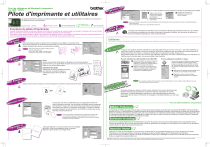
Öffentlicher Link aktualisiert
Der öffentliche Link zu Ihrem Chat wurde aktualisiert.